lilyview设置中文 LilyView怎么打开图片
LilyView是一款功能强大的图片浏览软件,它为用户提供了便捷的查看和管理图片的方式,无论是查看照片还是浏览图片文件夹,LilyView都可以轻松胜任。使用LilyView打开图片非常简单,只需双击所需查看的图片,软件会自动将其展示在界面中央。同时LilyView还支持通过拖拽方式打开图片,用户只需将图片文件拖入软件窗口即可。LilyView为用户提供了一种方便快捷的方式来打开和浏览图片,让我们的图片查看体验更加舒适和高效。
步骤如下:
1.首先安装并打开软件。
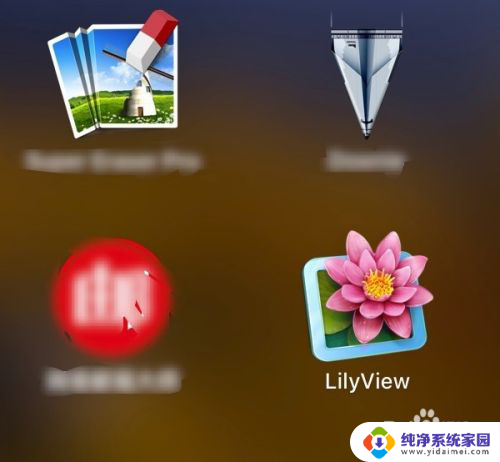
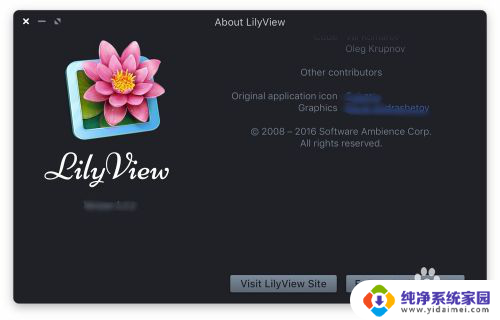
2.为了完美地使用这款软件先要设置一下,点击软件菜单栏偏好设置。通用,把这个退出图片后,退出主窗口勾选上来。这样子,浏览图片结束的时候,按x或者快捷键cmmand+w就可以彻底退出软件,而不是驻留在dock栏。

3.点击文件类型,把自己需要通过软件浏览的图片类型勾选上来。基本上只要不是专业需求,已经覆盖了日常使用的格式。
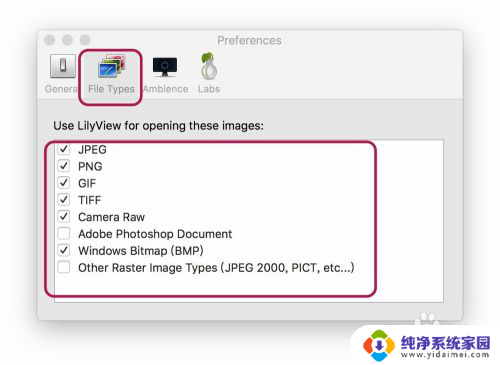
4.接着再点击软件菜单栏的预览,选择自动预览,把图中保持放大等级勾选上。
这个功能的作用就是,在你放大前一张图片后。后面的图片会以你前一张图片的放大尺寸保持一致,而不是退回默认尺寸。
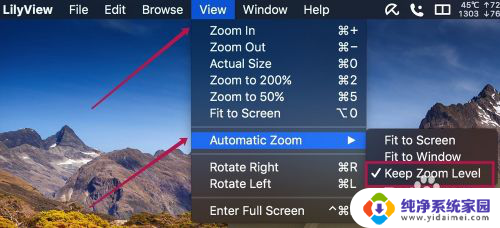
5.设置完毕了就可以打开一张图片,这时候如果你把鼠标箭头放到图片上方,会显示图片的信息,退出等按钮。进去背景黑色的后,可以按esc键退出。



6.浏览图片信息,把鼠标箭头放到右侧就会自动的显示图片的大小拍摄日期等等的信息内容。

7.触控板浏览图片:双指在触控板上面往左或者右浏览上下图,双指捏合或者分开,放大图片,双指旋转则图片旋转。
cmmand+delete则删除图片到废纸篓。
手势跟mac高度融合,没有任何的学习难度。

以上就是lilyview设置中文的全部内容,碰到同样情况的朋友们赶紧参照小编的方法来处理吧,希望能够对大家有所帮助。
- 上一篇: 微信名空白怎么设置 微信空白名怎么输入
- 下一篇: 浏览器多个窗口怎么关闭 如何快速关闭多个浏览器窗口
lilyview设置中文 LilyView怎么打开图片相关教程
- word只打印文字不打印图片 Word文档设置打印文字不打印图片
- 如何取消wps图片默认打开方式 WPS怎么屏蔽打开图片文件
- 怎么打印出来的图片不黑 wps打印图片怎么设置不发黑
- wps如何镜像图片 WPS文档中的图片镜像设置步骤
- 电脑锁屏图片密码怎么设置 电脑开机图片密码设置方法
- word设置不压缩图片 怎样设置Word中插入的图片不被压缩
- 怎么关闭wps图片查看器 WPS打不开图片文件闪退怎么解决
- word不打印图片只打印文字 Word文档如何设置只打印文字而不打印图片
- 微信图片打印怎么打 在微信中如何打印图片
- wpsppt中如何设置图片为背景 wps ppt如何将图片设置为背景
- 笔记本开机按f1才能开机 电脑每次启动都要按F1怎么解决
- 电脑打印机怎么设置默认打印机 怎么在电脑上设置默认打印机
- windows取消pin登录 如何关闭Windows 10开机PIN码
- 刚刚删除的应用怎么恢复 安卓手机卸载应用后怎么恢复
- word用户名怎么改 Word用户名怎么改
- 电脑宽带错误651是怎么回事 宽带连接出现651错误怎么办